App Store 的下載限制,限定了使用者在使用行動網路時,沒有辦法下載過大的檔案,相信很多人都覺得非常苦惱對吧!App Store 先前有 150MB 的行動網路下載限制,但在 iOS 更新之後,現在的下載限制提高為 200MB,儘管如此,在上網吃到飽很普遍的台灣來說,不能直接用 4G 下載 App 還是很不方便啊,以下就教大家如何突破 App Store 的下載限制,讓你免 Wi-Fi 也可以安裝大型 App!
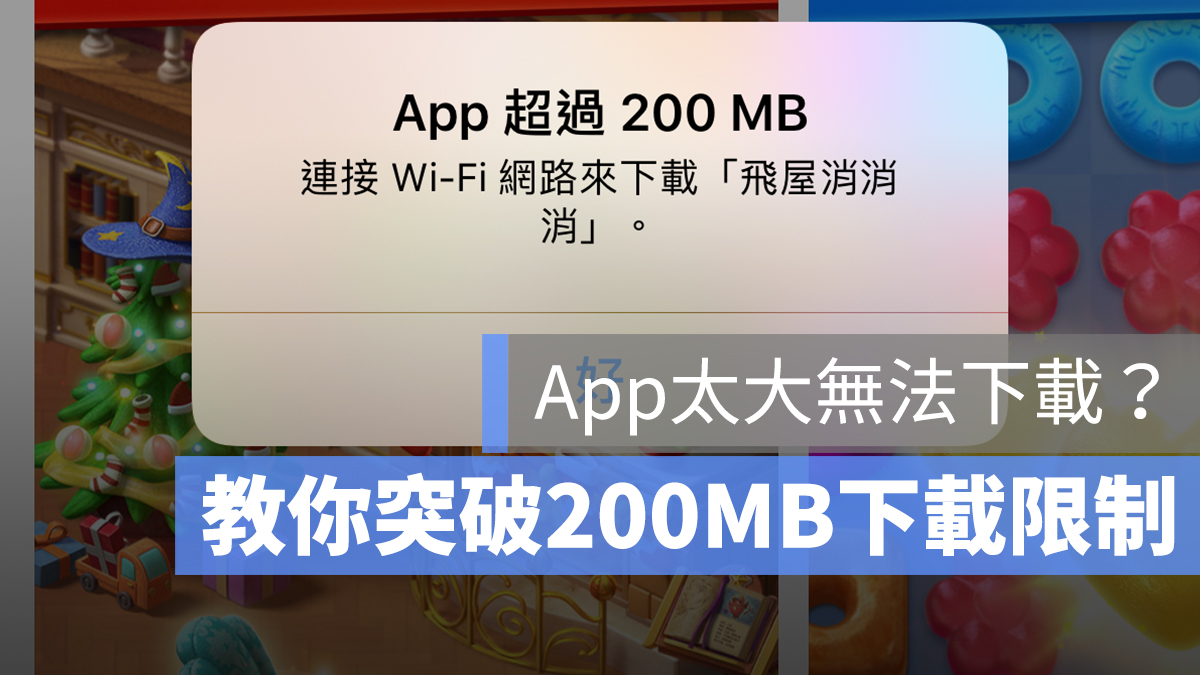
【07/31 更新:其實在 iOS 13,蘋果已經加入了可以手動關閉 App Store 下載限制的功能!請點此看看如何使用】
App Store 下載限制是什麼?
現在有不少 App 都越來越肥大,而蘋果為了保護用戶避免在不知情的狀況下,支付大量的流量費用,因此設定「行動網路最多只能下載 200MB 的 App」,如果程式大於這個大小,就必須要連接 Wi-Fi 才能下載,否則便會顯示「App 超過 200MB,連接 Wi-Fi 網路來下載『____』」的訊息。也就是說,只要沒連上 Wi-Fi,就沒辦法突破 200MB(過去是150MB)的下載限制!

雖然下載失敗,但在桌面上會出現一個「等待中」的圖示,一但手機連上 Wi-Fi 後,這個 App 就會自動開始下載;蘋果本意雖然是好的,但台灣的上網吃到飽相當普遍,其實不大需要這樣的設計來保護用戶(或至少讓我們手動關閉吧)
但也還好,這功能仍然存在 bug,以下就教大家如何免 Wi-Fi,照樣下載 200MB 以上的 App!
突破 App Store 200MB 下載限制
首先,到 App Store 下載 App,並跳出失敗訊息後,先確認桌面上已經出現上面圖示中的「等待中」App。
接著,到「設定」>「一般」>「日期與時間」,將「自動設定」關閉。
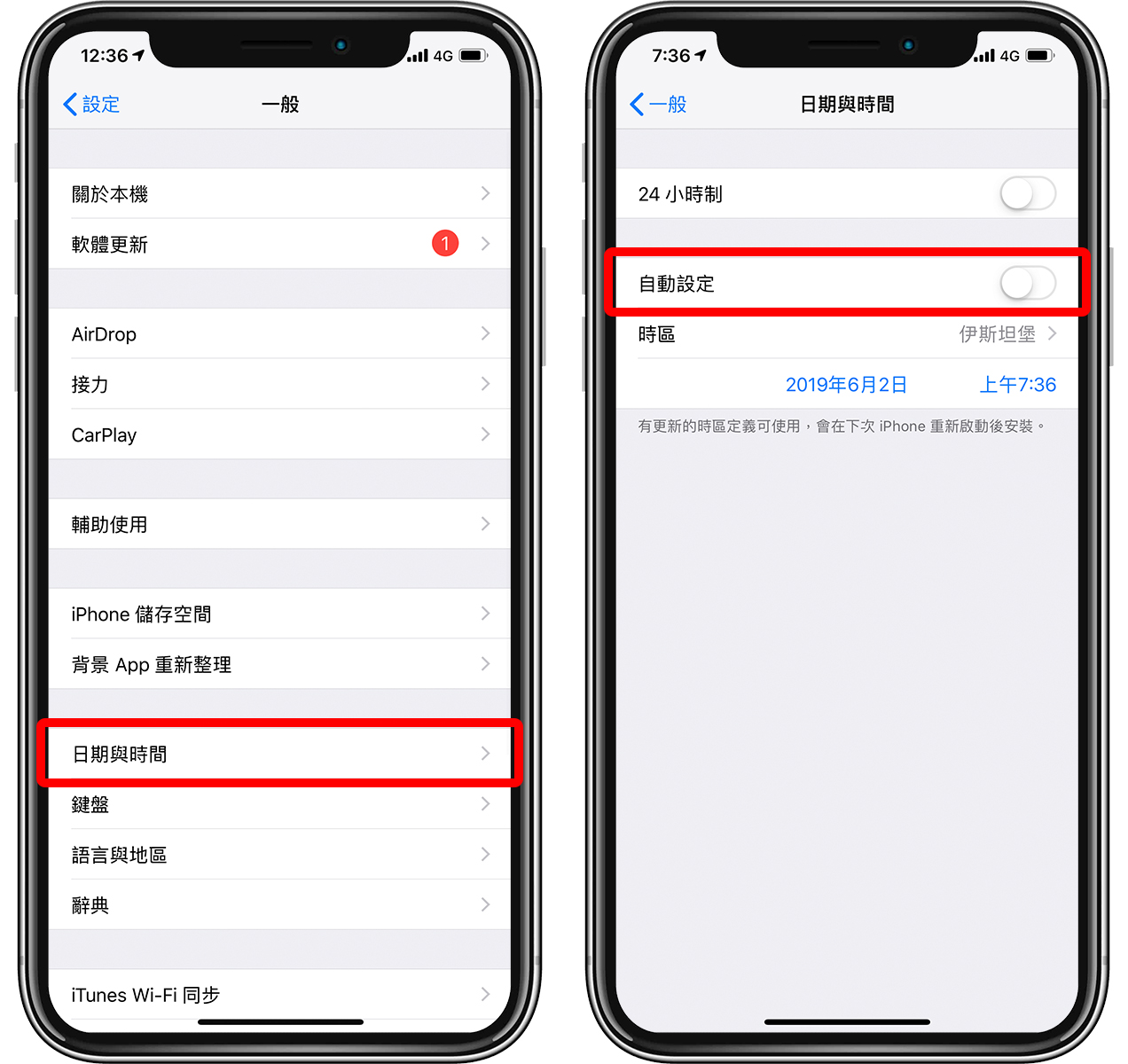
關閉自動設定時區後,在下方的時區設定中,設定為「七天以後的日期」,例如今天是 6 月 1 日,就可以設定到 6 月 8 日、6 月 15 日之類的都可以,只要大於七天都行。
更改時間後,點一下桌面的 App 圖示,就可以看到 App 開始下載了!

一但 App 開始下載後,就可以回到時區設定的地方,把自動時區改回來,這時時間就會恢復正常,App 也仍然會繼續下載。
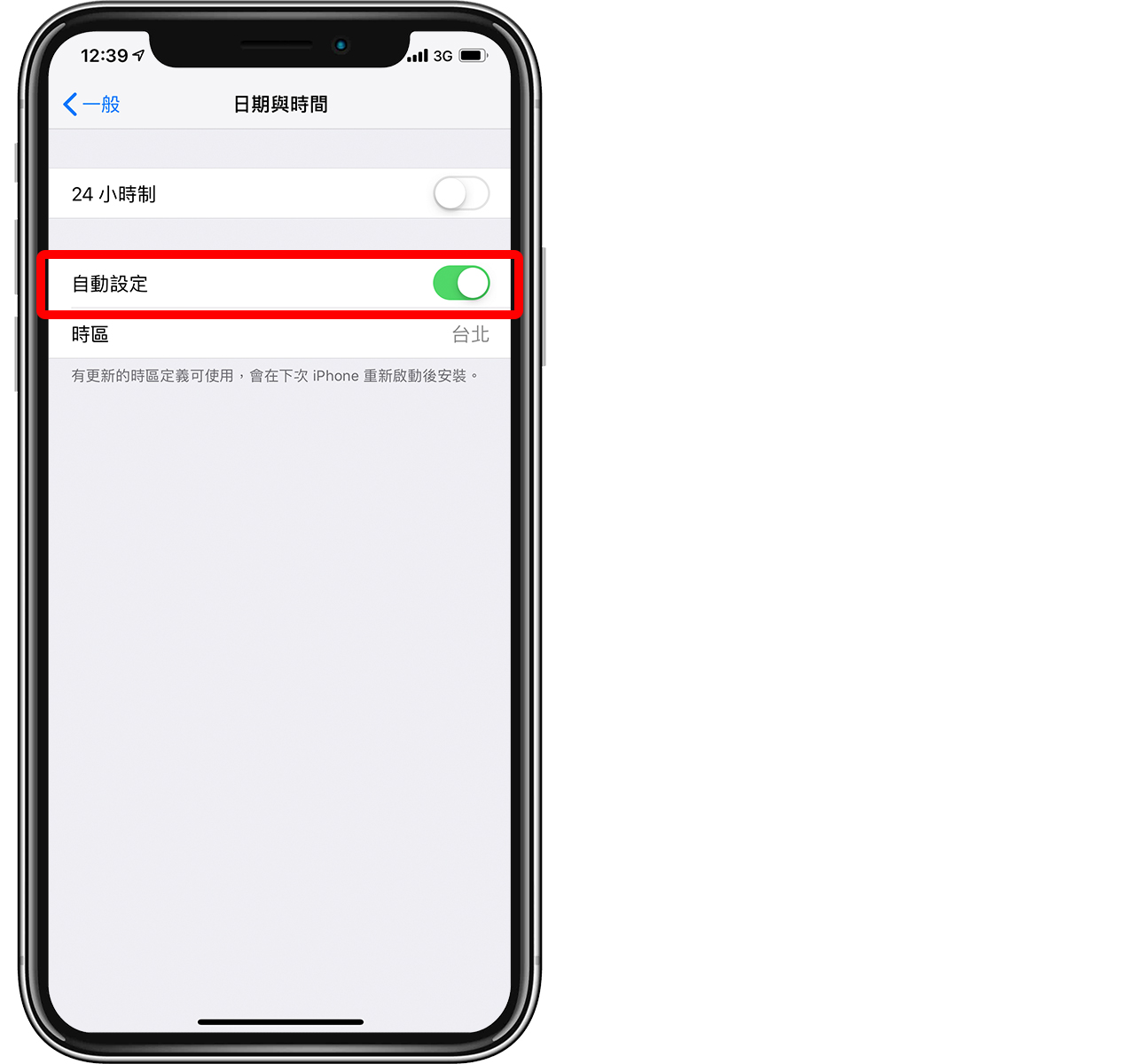
雖然新版 iOS 提高了 App Store 下載限制到 200MB,但仍然希望未來蘋果能取消這限制,或讓使用者可以手動關閉!但在那之前,大家如果真要下載檔案比較大的 App,就勤勞一點改一下日期吧!
iOS 13 終於可以關閉 App Store 下載限制
而在蘋果推出 iOS 13 之後(至撰稿時間還是 Beta 版),蘋果終於將這項限制解禁了!但也不是完全地解禁,而是開放給使用者決定是否要自行關閉,算一算,這項功能也延遲了超過十年才終於推出!
不過解除 App Store 限制,晚來總比不來好,以下就教大家如何在 iOS 13 上更新,如果想要先升級到 Beat 版本的話,請點此前往 iOS 13 Beta 版安裝教學(公測版)。
要解除 iOS 13 的 App Store 下載限制,請到「設定」>「iTunes 與 App Store」>「App 下載項目」:
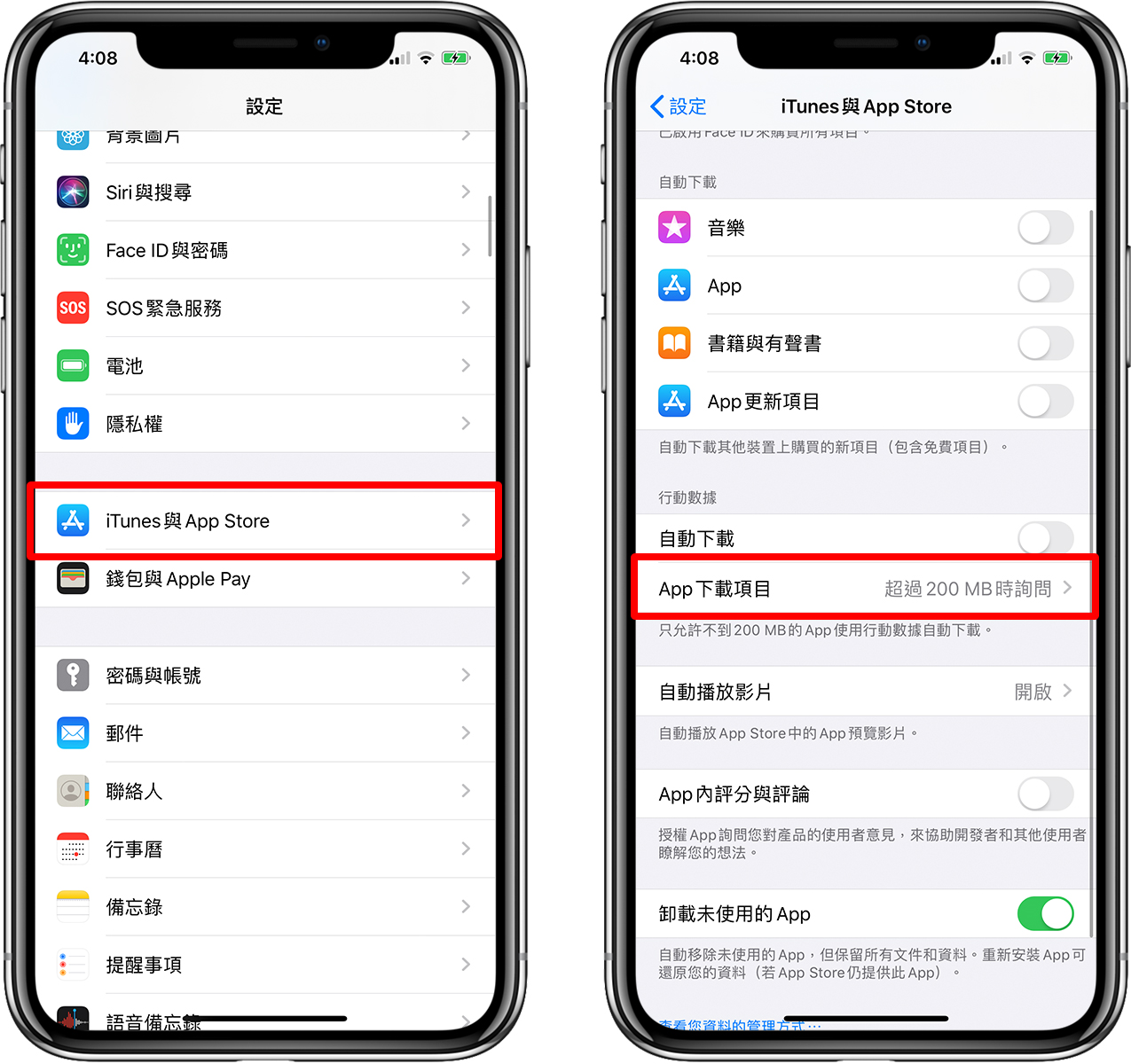
並把預設的「超過 200 MB 時詢問」改為「永遠允許」:
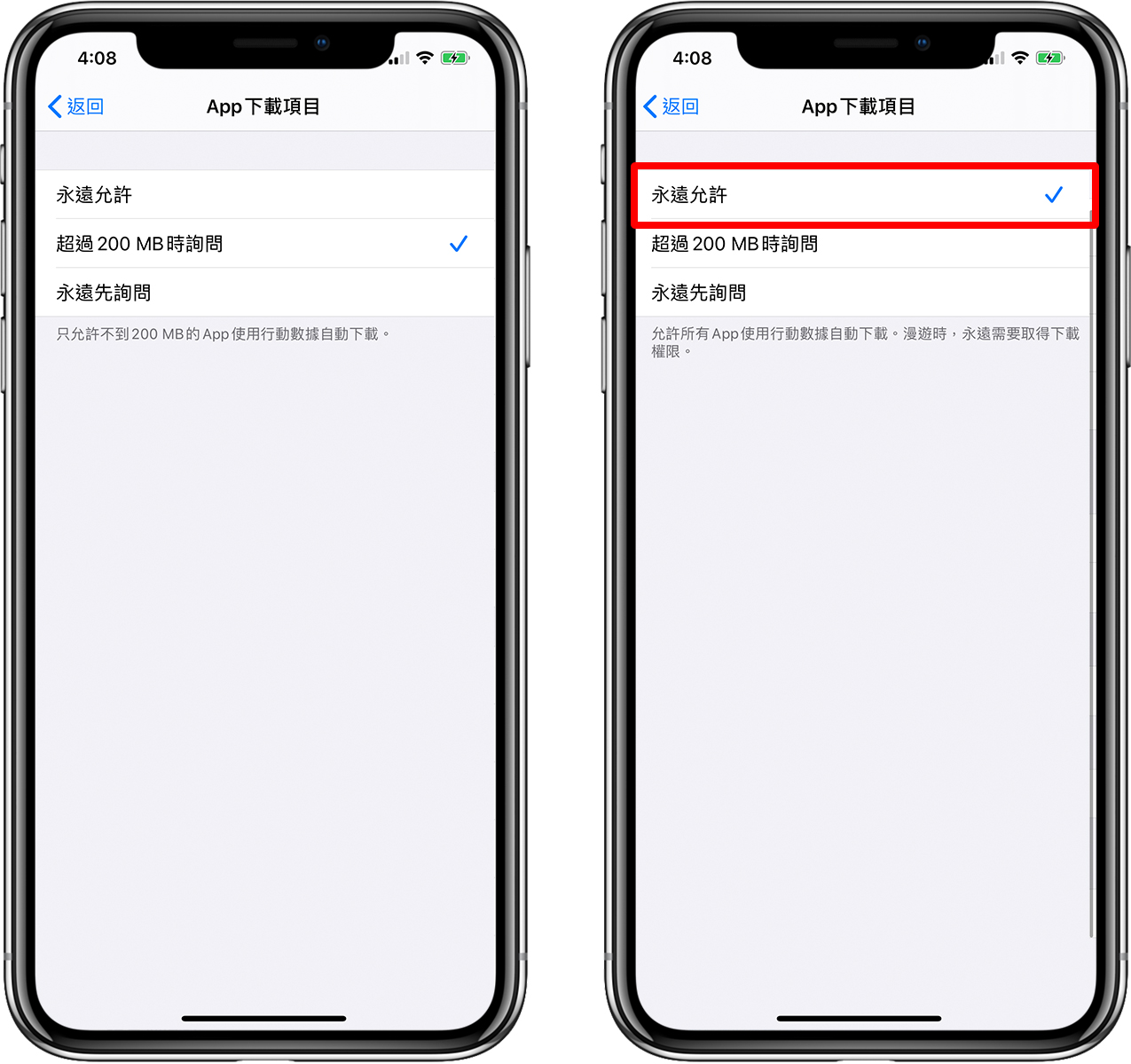
這樣一來,所有 App 即使在使用行動數據時也都可以自動下載;但若使用漫遊時,iOS 還是會再次詢問以免不小心花費大筆漫遊費。
但若你的手機不是上網吃到飽的方式,那建議還是讓 iOS 這個 App Store 下載限制的功能開啟,至少可以確保流量不會不小心被吃掉。
更多 iOS 小技巧》
記帳工具推薦:免 App 的 LINE 記帳工具《記帳雞》
庫克:「蘋果不想佔據人們的時間」,教你戒除iPhone成癮的方法
https://applealmond.com/posts/53339